Comment réparer le clignotement de l'écran de Google Chrome sous Windows

Découvrez comment résoudre un problème courant où l
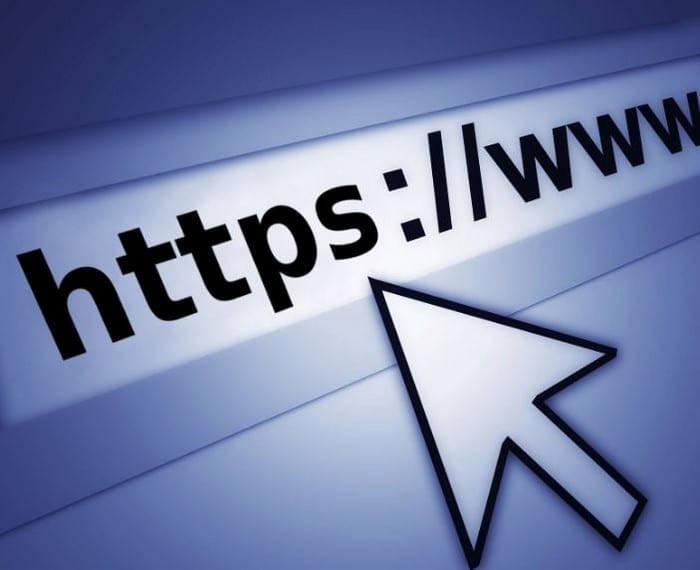
La sécurité est généralement l'une des choses les plus importantes pour les utilisateurs. Encore plus avec la récente violation de Reddit . La peur que nos informations finissent entre de mauvaises mains est réelle, mais il y a des choses que vous pouvez faire pour vous protéger.
Par exemple, lors de l'utilisation de Chrome, diverses extensions de sécurité vous aideront, vous et vos données, à sécuriser. Il pourrait toujours y avoir une extension malveillante qui pourrait passer les filtres de Google, mais de manière spéculative, Google exclut ce type d'extensions.
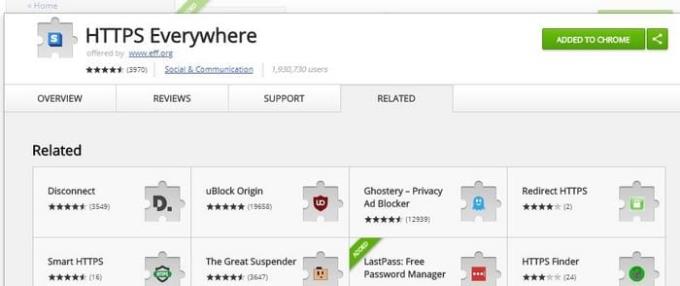
HTTPS Everywhere est une extension de sécurité Chrome très populaire. Étant donné que tous les sites n'ont pas d'adresse HTTPS, cette extension donne au site non sécurisé ce S supplémentaire, le rendant sécurisé. L'inconvénient est qu'il y aura des sites qui ne peuvent pas être cryptés et vous afficheront une erreur de confidentialité. Si cela vous arrive, vous devrez désactiver l'extension uniquement pour ce site. N'oubliez pas de l'activer une fois que vous avez terminé de visiter le site.
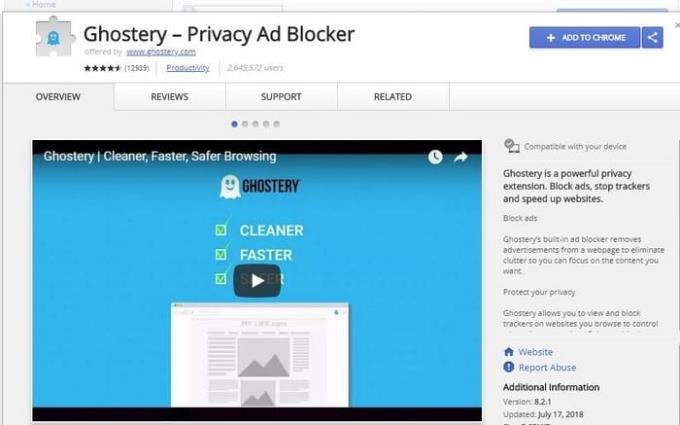
Ghostery vous aide également à rester en sécurité en éliminant les trackers dont le seul objectif est de collecter autant de données que possible. Lors de la configuration de Ghostery, cela vous permet de configurer le compte comme vous le souhaitez. Par exemple, vous pouvez bloquer tous les trackers ou seulement certains d'entre eux.
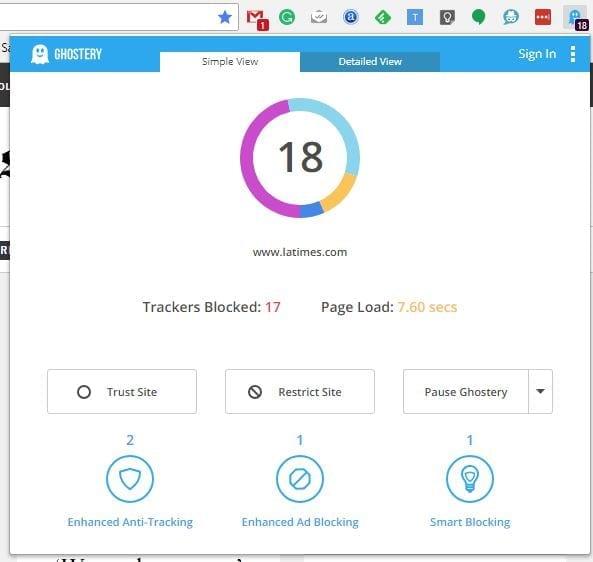
Lorsque vous cliquez sur l'extension Ghostery Chrome, vous pouvez voir combien de trackers ont été bloqués et combien de secondes il a fallu au site pour se charger. Vous avez le choix entre suspendre Ghostery, restreindre le site ou lui faire entièrement confiance. Cliquez sur l'onglet de vue détaillée et vous pouvez obtenir des informations telles que les noms des trackers.
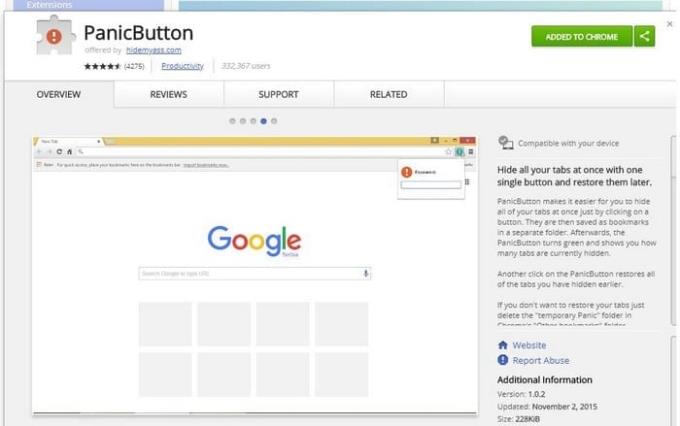
Vous êtes en train de consulter des informations sensibles et quelqu'un entre soudainement dans la pièce. Dans un moment de panique, vous fermez accidentellement la fenêtre dans une tentative désespérée de protéger votre vie privée. Cela ne serait pas arrivé si vous aviez installé Panic Button .
En cliquant sur l'icône du bouton de panique, tous les onglets que vous aviez ouverts dans cette fenêtre seront automatiquement masqués. Ne vous inquiétez pas, l'extension ne les a pas fermés, elle les a seulement cachés à la vue. Pour récupérer vos onglets, cliquez à nouveau sur l'icône et ils apparaîtront dans le même ordre que vous les avez ouverts à l'origine.
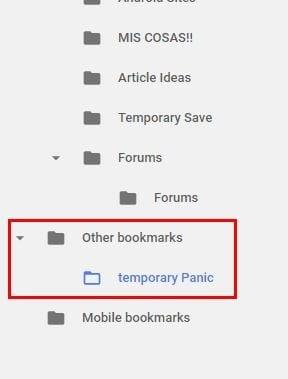
Si vous souhaitez fermer ces onglets sans avoir à les rouvrir, cliquez sur les trois points verticaux de Chrome. Accédez aux signets, puis au gestionnaire de signets. En bas à gauche, cliquez sur Autres signets > Signets panique.
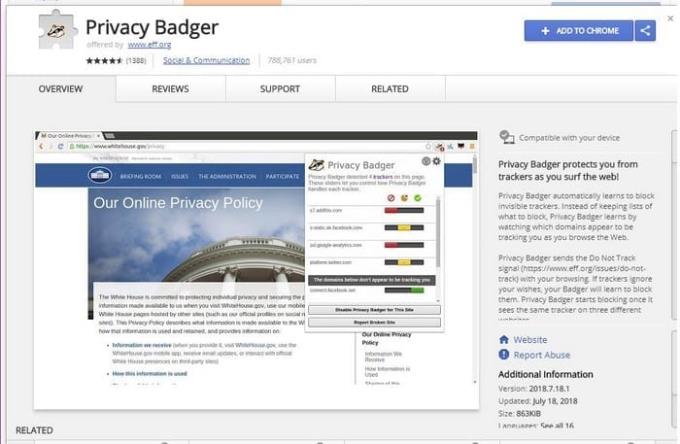
Privacy Badger a sa propre façon de faire les choses. Au lieu d'avoir une liste de trackers à bloquer, l'extension bloquera les trackers qu'elle trouve lorsque vous naviguez. Ce n'est pas grave si vous n'avez pas de signal Do Not Track activé, car l'extension enverra un aux trackers pour vous. Si les trackers ignorent la demande, Privacy Badger les bloquera.
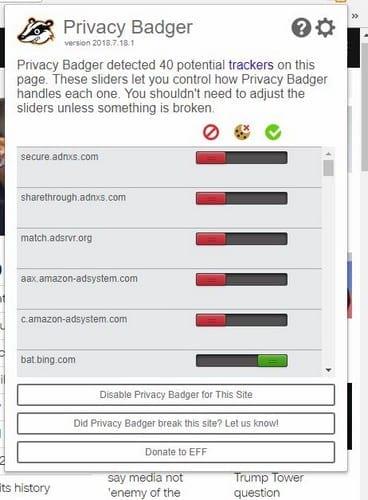
Si au début, vous ne le voyez pas bloquer quoi que ce soit, ce n'est pas grave. L'extension commencera à se bloquer lorsqu'elle verra le même tracker sur plusieurs sites. Vous pouvez l'utiliser avec d'autres bloqueurs de publicités, mais cela n'apprendra pas autant.
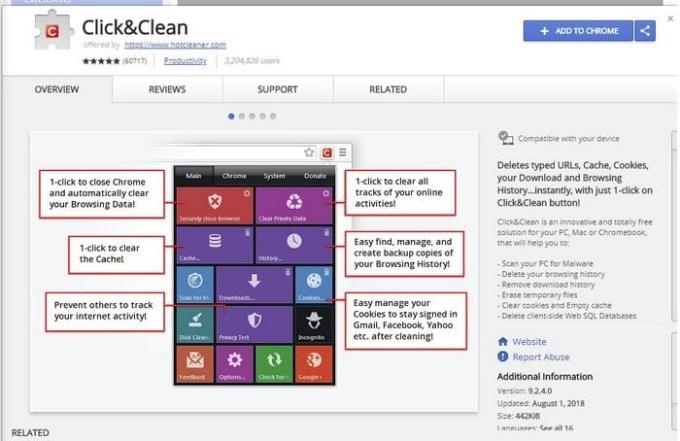
Click & Clean pourrait très bien être la meilleure extension de sécurité pour Chrome, et il compte plus de 60 000 installations pour le prouver. L'extension vous permet soit d'effacer toutes vos informations personnelles simultanément, soit de choisir ce que vous souhaitez supprimer. Par exemple, si la seule chose que vous souhaitez effacer le cache, cliquez simplement sur l'icône de la corbeille à côté de l'option.
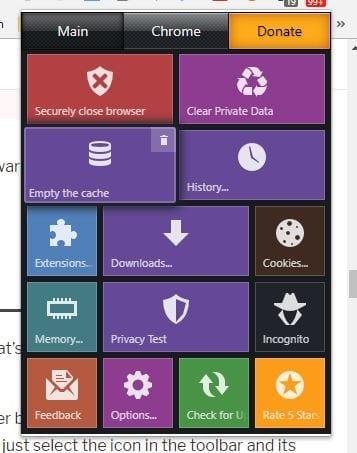
Cliquez sur les options de l'extension et vous pourrez choisir à partir de quel point vous souhaitez effacer vos données. Pour supprimer absolument tout, cliquez sur le menu déroulant et choisissez depuis le début des temps.

La sécurité est une chose sérieuse, et vous ne pouvez jamais être trop prudent lorsqu'il s'agit de protéger vos données. Vous naviguerez sûrement en toute sécurité avec les extensions de sécurité Chrome mentionnées précédemment. Ai-je raté votre favori? Dites-nous lequel vous utilisez dans les commentaires.
Découvrez comment résoudre un problème courant où l
Changez le thème par défaut de Google Chrome et offrez un nouveau look au navigateur en suivant ces étapes simples.
Découvrez comment configurer Google Chrome pour ouvrir des fichiers PDF dans Adobe Reader au lieu de Chrome. Suivez nos étapes simples pour modifier les paramètres nécessaires.
Découvrez comment personnaliser votre navigateur avec des thèmes Chrome. Créez votre propre thème Google Chrome facilement !
Pour configurer un mot de passe, ouvrez Compte Google > Sécurité, cliquez sur Clés d'accès, cliquez sur Créer un mot de passe, confirmez les informations d'identification de l'appareil.
Pour installer Bing avec ChatGPT en tant qu'application sur Windows 11, ouvrez le menu des paramètres principaux d'Edges, sélectionnez Applications et Installer ce site en tant qu'option d'application.
Pour activer le thème de couleur basé sur le fond d'écran du nouvel onglet sur Chrome, activez le thème complet NTP et personnalisez les indicateurs d'extraction de couleurs Chrome.
Pour accéder à Bing Chat AI depuis Chrome ou Firefox, vous devez changer l'agent utilisateur des navigateurs en Microsoft Edge. Voici comment.
Pour installer Google Bard, ouvrez Chrome > Personnaliser et contrôler > menu Plus d'outils > Créer un raccourci. Vous pouvez également l'ajouter depuis Edge sur Windows 11.
Google Chrome est désormais doté de paramètres de confidentialité des annonces pour vous aider à contrôler les données que vous partagez avec les annonceurs afin d'améliorer la confidentialité en ligne. Voici comment.
Pour installer Microsoft Designer, ouvrez Chrome > Personnaliser et contrôler > menu Plus d'outils > Créer un raccourci. Vous pouvez également l'ajouter depuis Edge sur Windows 11.
Pour activer l'économiseur de mémoire des onglets sur Chrome, ouvrez Paramètres > Performances et activez l'option Économiseur de mémoire. Vous pouvez également exclure des sites.
Pour utiliser la couleur d'accentuation de Windows 11 sur Google Chrome, ouvrez le panneau latéral, choisissez Personnaliser Chrome et sélectionnez l'option Suivre les couleurs de l'appareil.
Pour activer les nouveaux paramètres de personnalisation de Chrome, activez l'indicateur Personnaliser le panneau latéral de Chrome et redémarrez le navigateur.
Pour vider le cache Chrome, ouvrez Paramètres > Confidentialité et sécurité > Effacer les données de navigation, choisissez Tout le temps et vérifiez Cookies et autres données du site.
Google apporte son style Material Design à Chrome, voici comment vous pouvez l'activer maintenant sur votre PC ou Mac Windows 10.
Vous pouvez configurer Google Chrome pour qu'il s'ouvre toujours en mode navigation privée, et dans ce guide, vous pouvez apprendre comment.
La prochaine fois que vous devrez personnaliser les paramètres de Google Chromes, ne paniquez pas s'il semble différent, car l'équipe de développement de Chrome a introduit un nouveau
Google Chrome peut désormais générer des sous-titres en direct à partir de la plupart des vidéos et des fichiers audio que vous avez trouvés dans le, et voici comment activer ou désactiver la fonctionnalité.
Pour continuer vos onglets là où vous les avez laissés sur Chrome, Edge ou Firefox, vous devez configurer les paramètres de démarrage, et voici comment.
Vous avez des fichiers RAR que vous souhaitez convertir en fichiers ZIP ? Découvrez comment convertir un fichier RAR en format ZIP.
Avez-vous besoin de planifier des réunions récurrentes sur MS Teams avec les mêmes membres de l’équipe ? Découvrez comment configurer une réunion récurrente dans Teams.
Nous vous montrons comment changer la couleur de surlignage pour le texte et les champs de texte dans Adobe Reader avec ce tutoriel étape par étape.
Dans ce tutoriel, nous vous montrons comment modifier le paramètre de zoom par défaut dans Adobe Reader.
Spotify peut être agaçant s
Si LastPass ne parvient pas à se connecter à ses serveurs, effacez le cache local, mettez à jour le gestionnaire de mots de passe et désactivez les extensions de votre navigateur.
Microsoft Teams ne prend actuellement pas en charge la diffusion de vos réunions et appels sur votre TV nativement. Mais vous pouvez utiliser une application de mise en miroir d’écran.
Découvrez comment réparer le code d
Vous vous demandez comment intégrer ChatGPT dans Microsoft Word ? Ce guide vous montre exactement comment le faire avec l’add-in ChatGPT pour Word en 3 étapes simples.
Gardez le cache de votre navigateur Google Chrome vide avec ces étapes.


























